이롭게 현명하게
[Git] 초보자를 위한 깃허브 사용법 / 깃허브 연결하기 본문

목차
로컬 저장소와 원격 저장소
깃허브에 원격 저장소 만들기
로컬 저장소와 원격 저장소 연결
[Git] 깃 시작하기 / 깃 로컬 저장소 만들기
[Git] 깃 초기화 / 깃 로컬 저장소 / Git 로컬 저장소 만들기 / Git 폴더 생성 / 깃 연동하기 / 리포지토리 만들기 [깃헙에 코드를 올리는 과정] 1. 내 컴퓨터에 프로젝트 폴더에 ‘ 여기 깃을 쓸 거다! '
devyihyun.tistory.com
[ 깃헙에 코드를 올리는 과정 ]
1. 내 컴퓨터에 프로젝트 폴더에 ‘ 여기 깃을 쓸 거다! ' 명령한다.( git init )
2. 즐겁게 코딩
3. 내가 변경한 파일 중 올리길 원하는 것만 선택한다. ( git add )
4. 선택한 파일들을 한 덩어리로 만들고 설명 적어주기 (git commit -m “첫 페이지 제작” )
5. 깃헙 사이트에서 프로젝트 저장소 만들기 ( 블로그 만드는 거랑 동일 )
6. 내 컴퓨터 프로젝트 폴더에 깃헙 저장소 주소 알려주기 ( git remote add )
7. 내 컴퓨터에 만들었던 덩어리 깃헙에 올리기 ( git push )
[ 로컬 저장소와 원격 저장소 ]
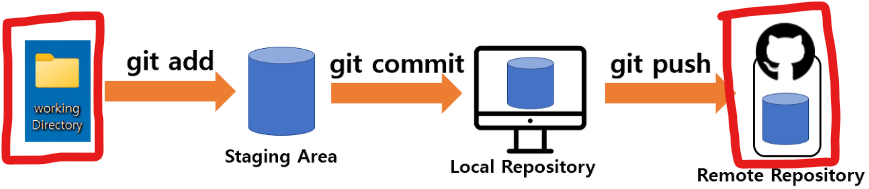
로컬 저장소 (Local Repository) : 문서화와 코딩 행위가 일어나는 자신의 컴퓨터로 github가 제공하는 원격 저장소를 통해서 프로젝트를 유통시키고 협업할 수 있다. 내 PC에 파일이 저장되는 개인 전용 저장소
원격 저장소 ( Remote Repository) : Git의 목적은 파일 공유와 버전 관리이다. 원격 서버에 저장되어 관리되는 저장소이며, 파일이 원격 저장소 전용 서버에서 관리되면 여러 사람이 함께 공유하기 위한 저장소이다.
평소에는 내 PC의 로컬저장소에서 작업하다가 작업한 내용을 다른 사람들에게 공개하고 싶을 때 원격 저장소에 업로드한다.
[ 깃허브에 원격 저장소 만들기 ]
GitHub: Let’s build from here
GitHub is where over 94 million developers shape the future of software, together. Contribute to the open source community, manage your Git repositories, review code like a pro, track bugs and feat...
github.com

2. 로그인 화면에서 오른쪽 상단에 있는 + 버튼 클릭 > New repository 클릭
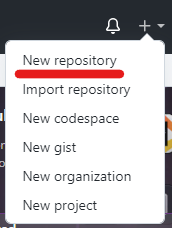
New repository : 새로운 저장소 만들기
Import repository : 저장소 가져오기
New codespace : 클라우드에 호스팅되는개발환경.
New gist : 저장소는 큰 단위의 폴더이고 여러가지 코드를 모아누다. 코드 조각을 올리고 싶을 때 사용한다.
New organization : 리포지토리에세분화된 액세스 권한을 적용. ex) 학교 팀 프로젝트
New project : 스프레드시트처럼 구축된 프로젝트 테이블은 이슈 및 풀 리퀘스트를 필터링, 정렬 및 그룹화할 수 있는 라이브 캔버스를 제공 ex) 노션
3. Repository name을 작성 후 저장소 생성

저는 로컬 저장소와 동일한 이름으로 작성하였습니다.
- Description : 리포지터리에 대한 설명
- public / private : 리포지터리 공개 여부
- Add a README file : README 파일 생성여부. 소스코드가 무엇을 하는지, 리포지터리를 사용하는 방법, 오픈소스 저작권 등을 작성해 둔다.
- Add .gitignore : 여러 옵션들이 있다. 깃에 add 를 할 경우 원하지 않는 파일들은 업로드 하지않는다.
ex) 비밀키가 있어서 노출이 되면 않되는 파일 또는 프로젝트를 할때 외부 라이브러리를 사용하는데 이 라이브러리는 깃 헙에 업로드할 필요가 없는경우 등
- Choose a licence : 라이센스는 다른사람에게 코드를 사용할 수 있는것과 없는 것을 알려준다.
생성을 누른 후 email과 관련된 화면이 나타난다면 이메일 인증을 진행하시면 됩니다.
4. Quick setup이 나타납니다.

다음 단계는 Quick setup을 통해 로컬 저장소와 연결합니다.
[ 로컬 저장소와 원격 저장소 연결 ]

현재 로컬 저장소와 원격 저장소를 생성만 되어있는 상태입니다.
그래서 로컬 저장소에 원격 저장소를 연결시켜주어야합니다.
1. git bash를 실행한 후 로컬 저장소에 접속합니다.

2. git remote add origin https://github.com/아이디/이름.git
Quick setup의 설명을 바탕으로 진행합니다.

git bash에서
git remote add origin
을 입력 후

주소를 복붙하여 입력합니다.

remote add : 원격 저장소를 추가한다.
origin : origin이라는 remote 저장소에 등록한다.
커밋을 해두지 않았다면 만들어 두었던 코드를 커밋해 준다.

[Git] 초보자를 위한 깃허브 사용법 / 깃허브에 코드 올리기
목차 깃헙에 코드를 올리는 과정 버전 관리 버전 생성하기 [ 깃헙에 코드를 올리는 과정 ] 1. 내 컴퓨터에 프로젝트 폴더에 ‘ 여기 깃을 쓸 거다! ' 명령한다.( git init ) 2. 즐겁게 코딩 3. 내가 변경
devyihyun.tistory.com
3. 커밋을 한 후 push 명령어를 통해 로컬 저장소에 있던 파일을 원격저장소에 업로드한다.
git push origin master

Sign in with your browser 클릭 후 로그인을 해줍니다.

위와 같은 화면이 나타납니다.
Authorize GitCredential Manager 클릭
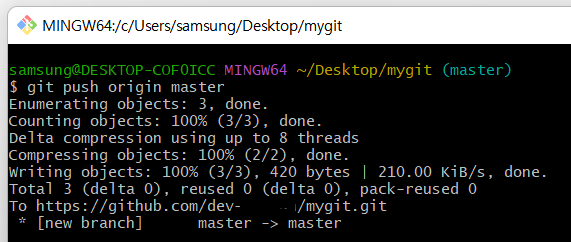
4. 깃허브 사이트를 새로고침해준다.

commit을 한 파일이 나타난다면 성공!
[Git] 깃허브에서 코드 내려받기
목차 코드 내려받기 과정 원격 저장소 내 컴퓨터 받아오기 clone 원격 저장소의 변경사항 내 컴퓨터에 받아오기 pull [ 코드 내려받기 과정 ] 개발자 A가 페이지 1,2를 commit 하고 push 하여 원격 저장
devyihyun.tistory.com
잘못된 정보는 댓글에 남겨주시면 감사하겠습니다!😊
댓글과 좋아요는 큰 힘이 됩니다!

출처
생활 코딩 : https://opentutorials.org/course/307/2478
로컬 저장소 - 생활코딩
이번 수업부터는 git을 이용해서 프로젝트를 해야 하기 때문에 git의 사용법을 숙지해야 한다. 아래의 링크를 통해서 생활코딩의 git 수업을 참고 할 것 로컬 저장소란? 문서화와 코딩 행위가 일어
opentutorials.org
git 입문 : https://backlog.com/git-tutorial/kr/intro/intro1_2.html
누구나 쉽게 이해할 수 있는 Git 입문~버전 관리를 완벽하게 이용해보자~ | Backlog
누구나 쉽게 알 수 있는 Git에 입문하신 것을 환영합니다. Git을 사용해 버전 관리를 할 수 있도록 함께 공부해봅시다!
backlog.com
'Git' 카테고리의 다른 글
| [Git] 소스트리 설치하기 (0) | 2022.12.14 |
|---|---|
| [Git] 깃허브에서 코드 내려받기 (2) | 2022.12.13 |
| [Git] 초보자를 위한 깃허브 사용법 / 깃허브에 코드 올리기 (0) | 2022.12.08 |
| [Git] 깃 시작하기 / 깃 로컬 저장소 만들기 (4) | 2022.12.07 |
| [Git] 깃헙에 코드를 올리는 과정 / 깃허브 명령어 (0) | 2022.12.06 |





